4 lỗi cần phải tránh khi dọn dẹp Windows mà thường mắc phải
Theo thời gian sử dụng, máy tính sẽ dần chậm lại có thể do vệ sinh phần cứng máy tính chưa tốt dẫn đến bụi bẩn làm ảnh hưởng đến hoạt động máy của máy bị cũ, nhưng nguyên nhân chính là do bảo trì hệ điều hành kém. Vì vậy dọn dẹp Window là một trong những điều quan trọng và thường sẽ cần phải thực hiện.
Dọn dẹp Windows là một cách thường được sử dụng để giúp tăng tốc độ máy tính, và có nhiều cách để dọn dẹp Windows. Tuy nhiên, khi dọn dẹp Windows cũng cần phải chú ý đến những lỗi sau đây để tránh gây ảnh hưởng nặng đến máy tính.
Xóa phân vùng phục hồi
Các nhà sản xuất máy tính luôn cài đặt một phân vùng phục hồi trên các máy tính, để giúp dễ dàng phục hồi máy tính khi gặp sự cố. Tuy nhiên, phân vùng này sẽ cần phải thêm một dung lượng khá lớn, nên bạn sẽ rất muốn xóa bỏ nó.
Để biết dung lượng của phân vùng phục hồi:
Tại màn hình Desktop → chuột phải chọn New → Shortcut → đánh diskmgmt.msc → Next
Trong cửa sổ Disk Management vừa mở ra, bạn sẽ dễ dàng nhìn thấy dung lượng của phân vùng phục hồi (Recovery Partition).
Cửa sổ Disk Management
Điều cần tránh: Không nên xóa phân vùng phục hồi để có thêm dung lượng lưu trữ vì sẽ không còn dễ dàng phục hồi máy tính với các công cụ đã có sẵn của Windows.
Điều cần làm: Chỉ nên xóa nó, nếu bạn đã có công cụ phục hồi Windows riêng và được cất giữ cẩn thận. Nếu không, bạn cứ để phân vùng phục hồi ở đó, vì nó sẽ là “cứu cánh” cho bạn khi máy tính của bạn bị lỗi.
2. Dọn dẹp thành phần đăng ký Registry
Registry là một cơ sở dữ liệu mà ở đó hệ điều hành Windows lưu giữ mọi thiết lập cho cả hệ điều hành và các ứng dụng phía thứ ba. Thông thường, bạn được khuyên không tự ý mở Registry trừ khi bạn muốn thực hiện một chỉnh sửa cấp thiết nào đó.
Sẽ dễ dàng bắt gặp rất nhiều quảng cáo hấp dẫn của các ứng dụng dọn dẹp Registry trên Internet. Chúng khẳng định sẽ xử lý hàng ngàn vấn đề trong Registry và làm cho máy tính của bạn chạy nhanh hơn.
Nhưng sự thật dọn dẹp Registry không mang lại cải thiện gì đáng kể. Ngay cả sửa hàng ngàn lỗi cũng chỉ làm sạch vài kilobyte trên máy tính và Registry thực sự không ảnh hưởng đến bộ nhớ, tốc độ chạy ảnh hưởng đến hiệu suất máy tính.
Registry là một nơi phức tạp, nên ngay cả ứng dụng dọn dẹp Registry tốt cũng có thể nhầm lẫn và gỡ nhầm tập tin quan trọng. Nếu điều này xảy ra, hệ điều hành Windows sẽ gặp trục trặc, một ứng dụng nào đó sẽ bị lỗi, hoặc gặp phải một vấn đề nào đó lớn hơn.
Tóm lại, các ứng dụng dọn dẹp Registry không có ích gì, mà còn có thể phá hoại máy tính của bạn.
3. Xóa các tập tin hệ thống hay các tập tin quan trọng khác
Hệ điều hành Windows có rất nhiều tập tin quan trọng nằm rải rác khắp các ổ đĩa. Chúng bao gồm các tập tin hệ thống, các thiết lập ứng dụng và các chỉnh sửa mà bạn đã tạo ra. Thông thường, Windows sẽ ngăn bạn xóa một số tập tin này, nhưng vẫn có nguy cơ bạn xóa trúng một tập tin quan trọng nào đó.

Nên tránh xóa các tập tin (nếu không biết rõ về nó) ở các thư mục như:
- C:Program Files and C:Program Files (x86)
- C:WindowsSystem32
- C:pagefile.sys
- C:System Volume Information
- C:WindowsWinSxS
- C:Users[username]AppDataLocal
Windows thường ẩn các tập tin hệ thống theo mặc định, nhưng chúng cũng có thể hiện ra nếu bạn lựa chọn hiển thị các tập tin ẩn trong File Explorer. Do đó, nên kiểm tra thật kỹ trước khi xóa tập tin.
4. Dọn dẹp trình điều khiển Driver
Các driver trên máy tính rất quan trọng, vì chúng cho phép mọi linh kiện và thiết bị mà bạn kết nối với máy tính có thể hoạt động trơn tru. Tuy nhiên, ngoại trừ các driver quan trọng - như driver chipset và driver đồ họa – cần được đảm bảo cập nhật, lời khuyên là không nên xóa các driver này.
Do việc cập nhật driver thường khó và cần những kỹ thuật hiểu rõ hơn các ứng dụng thông thường khác.
Ngay cả các công cụ quản lý driver hợp pháp cũng có thể gây ra vấn đề. Đã từng có trường hợp công cụ Cleanup Utility của AMD bị lỗi gỡ bỏ driver USB cho chuột và bàn phím, gây ra màn hình đen và một số vấn đề phiền phức khác.
Dọn dẹp Windows là một điều cần tuy nhiên cần phải lưu ý 4 điều quan trong trên, tốt nhất bạn nên nhờ đến các chuyên viên kỹ thuật dọn dẹp Windows cho bạn.
Tại Vi Tính Võ Minh dịch vụ dọn dẹp, cài đặt lại Windows được thực hiện bởi những kỹ thuật viên với kinh nghiệm cao, hiểu rõ thành thạo những thao tác dọn dẹp Windows với phương pháp tối ưu cao nhất về cài đặt windows lẫn các setup giúp cho windows hoạt động mượt mà, không tốn ram, khởi động nhanh hơn, load chương trình cũng mượt hơn.
Gói cài đặt windows tại Vi Tính Võ Minh bao gồm: cài toàn bộ windows, cài driver, cài phần mềm thông và chuyên dụng văn phòng, và các phần mềm khác theo yêu cầu riêng của quý khách hàng.

Với dịch vụ cài đặt trọn gói windows cùng phần mềm văn phòng căn bản tại Võ Minh với windows Xp, windows 7, windows 8, windows 10, quý khách hàng chỉ phải tốn chi phí 120.000 / 1 lần áp dụng đối với tất cả hệ điều hành windows.

Ngoài ra, Quý Khách hàng có thể yêu cầu dịch vụ cài đặt windows và phần mềm văn phòng cơ bản tận nơi với chi phí chỉ từ 120.000 đ (giá có thể thay đổi tùy thuộc vào khoảng cách địa điểm của Quý Khách hàng, chi phí sao chép dữ liệu data ổ C trên 20G và khung giờ cài đặt ngoài giờ hành chính).
Liên hệ ngay với Võ Minh để được được hỗ trợ các dịch vụ sửa chữa máy tính, laptop cài đặt Windows nhanh nhất:
Địa chỉ : 529/6a Điện Biên Phủ, Phường 3, Quận 3, Tp.Hồ Chí Minh
Phone: (028) 3839 1232
Zalo: 0989 695 720
Messenger: m.me/dichvuvitinhvominh





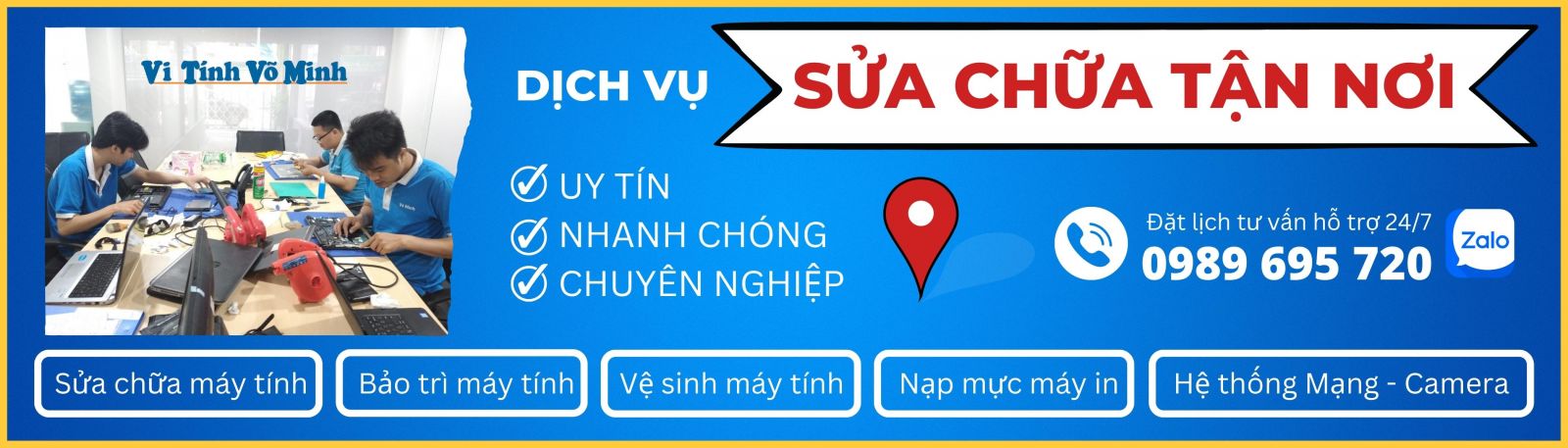
.jpg)
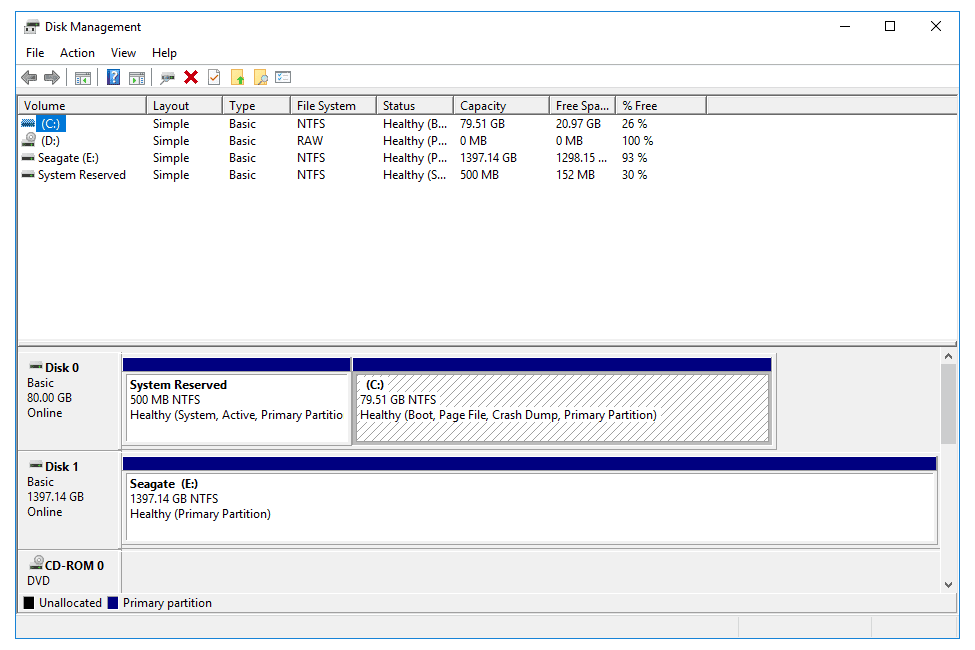






























_1440404743738.jpg)




.jpg)



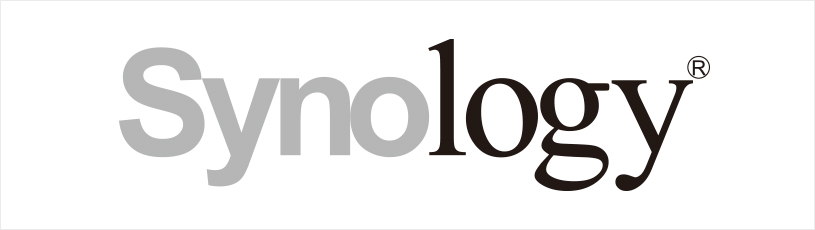

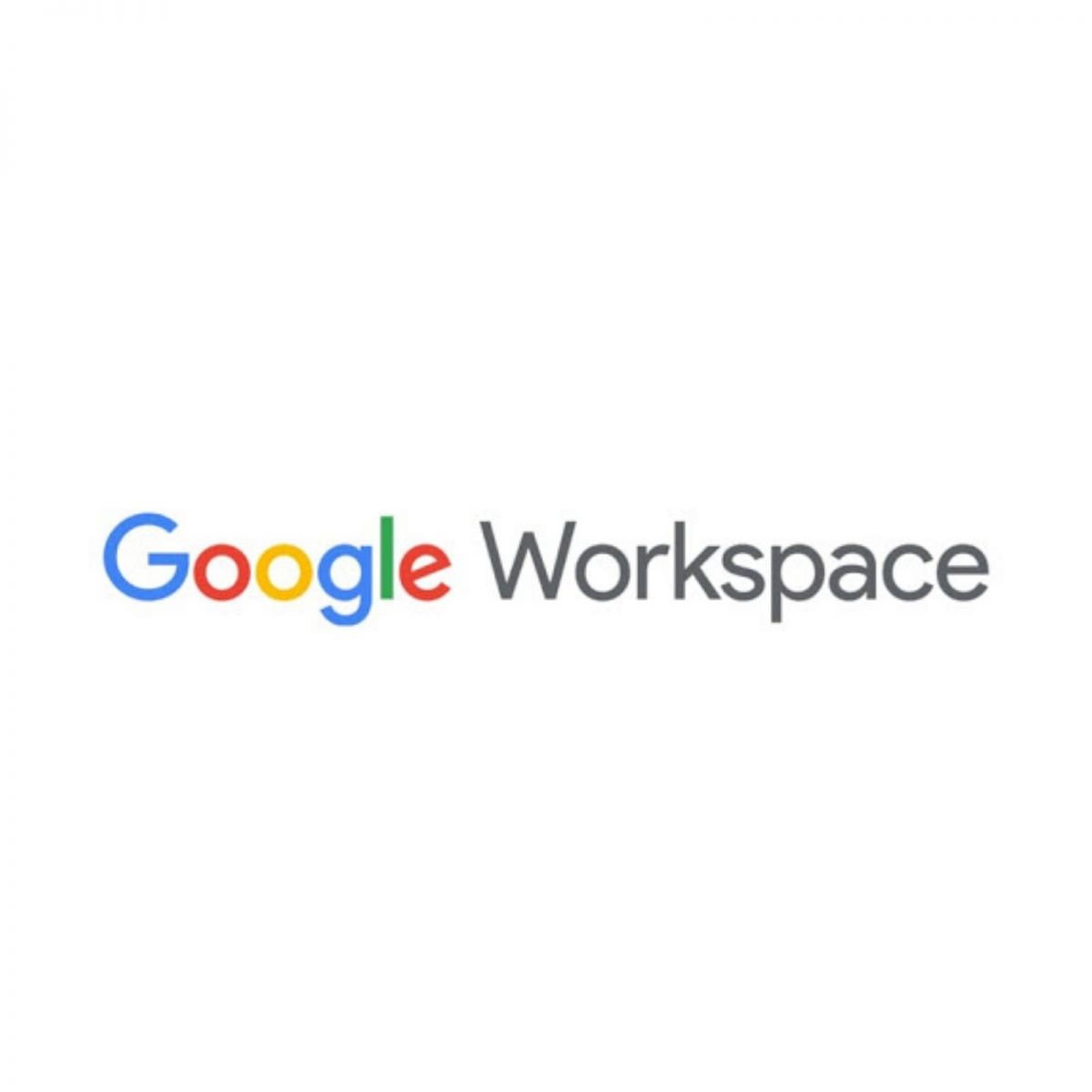







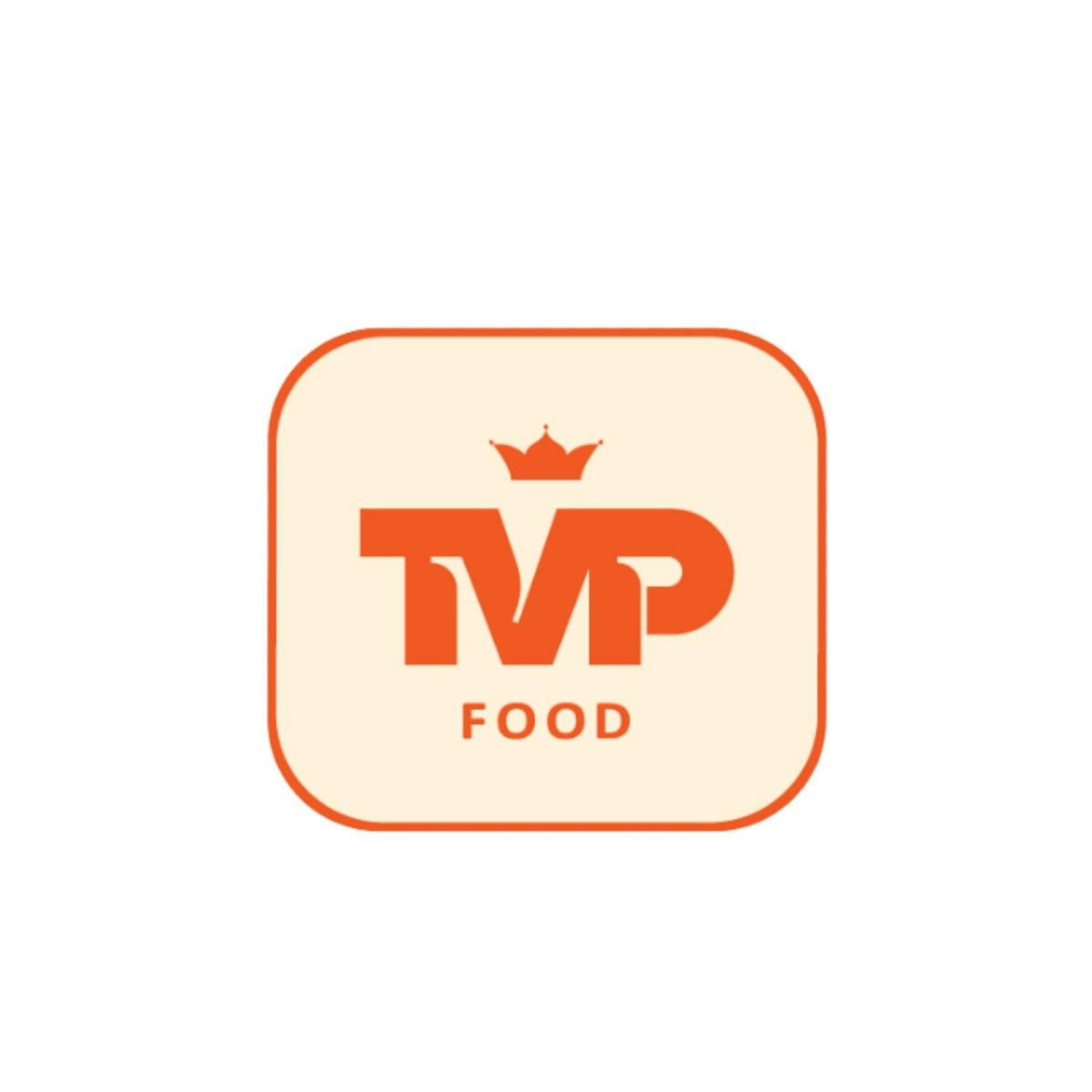






 HOTLINE: (028) 38391232
HOTLINE: (028) 38391232 
 TOP
TOP